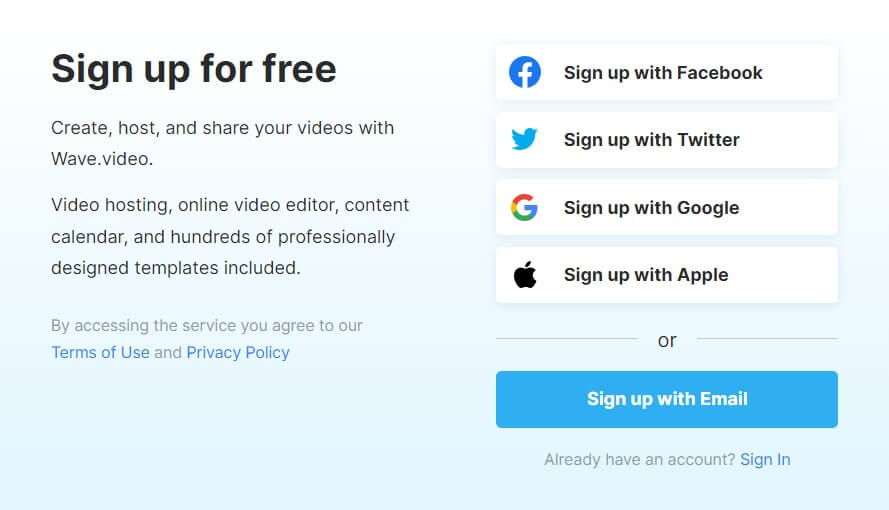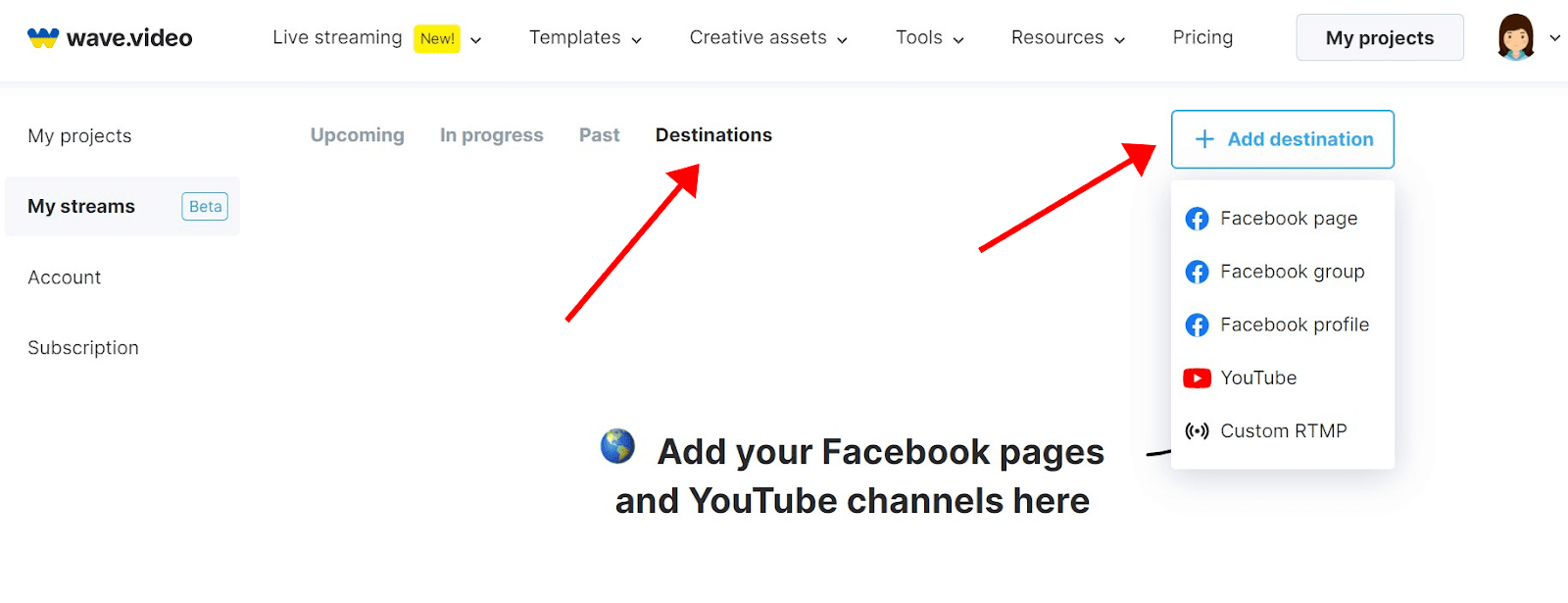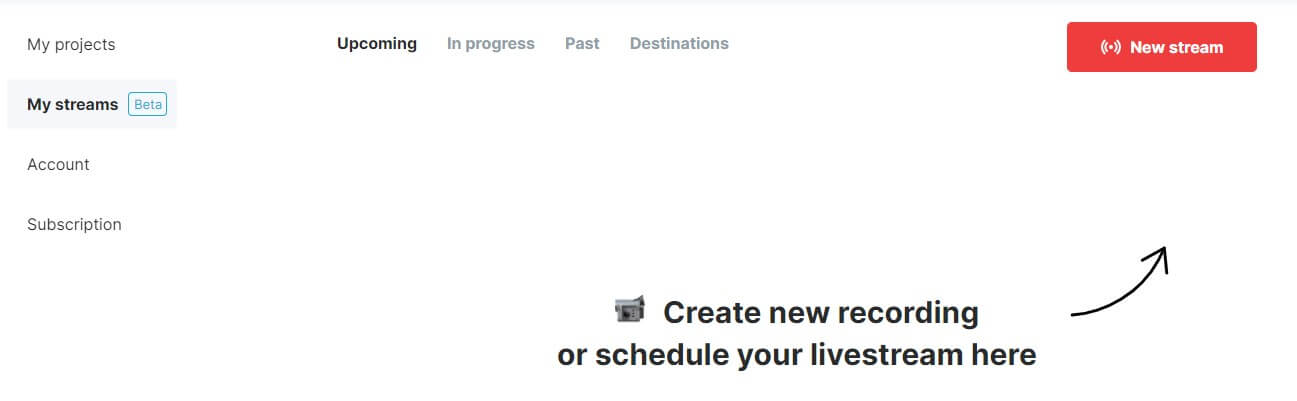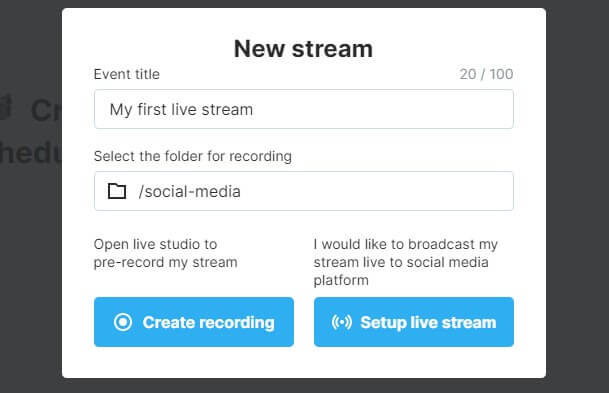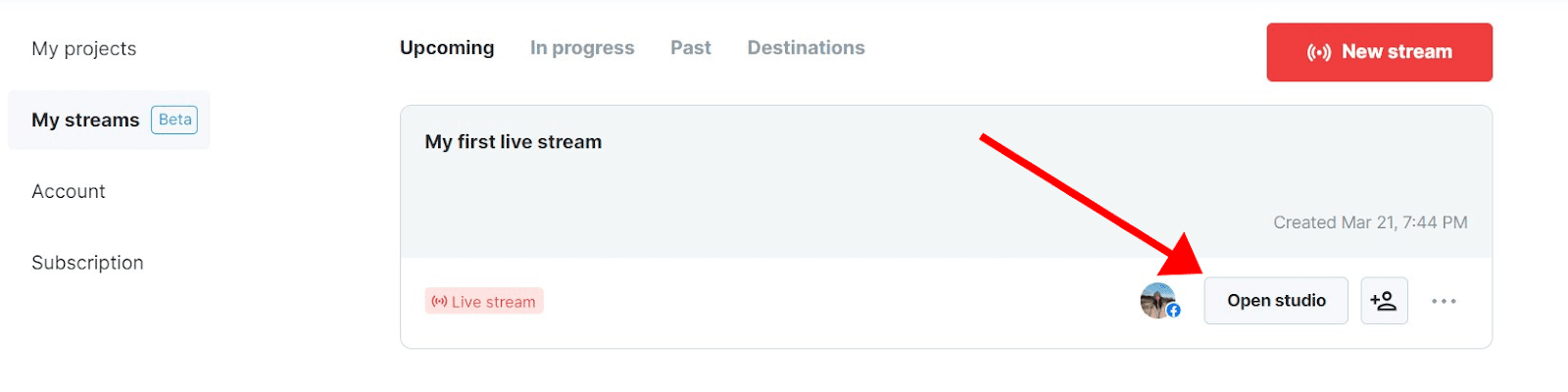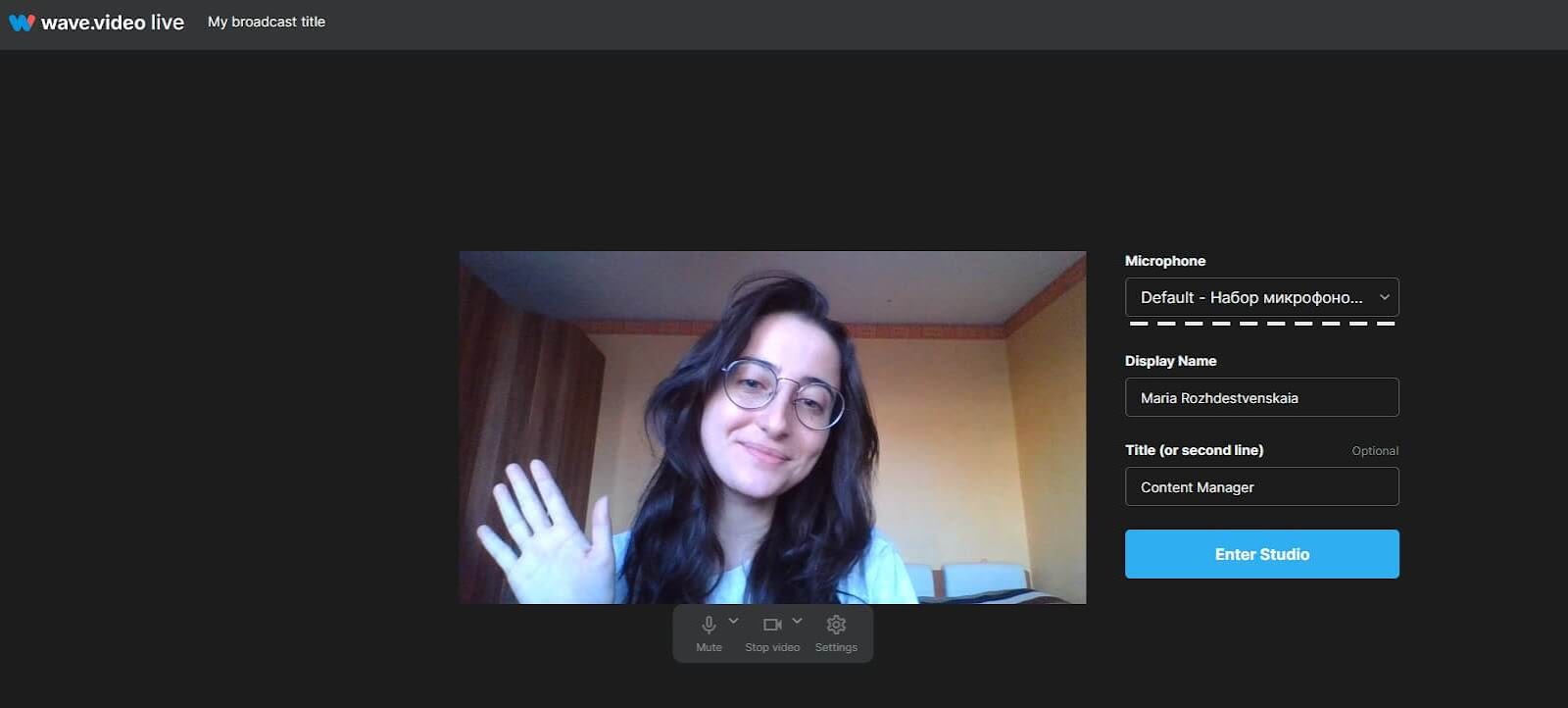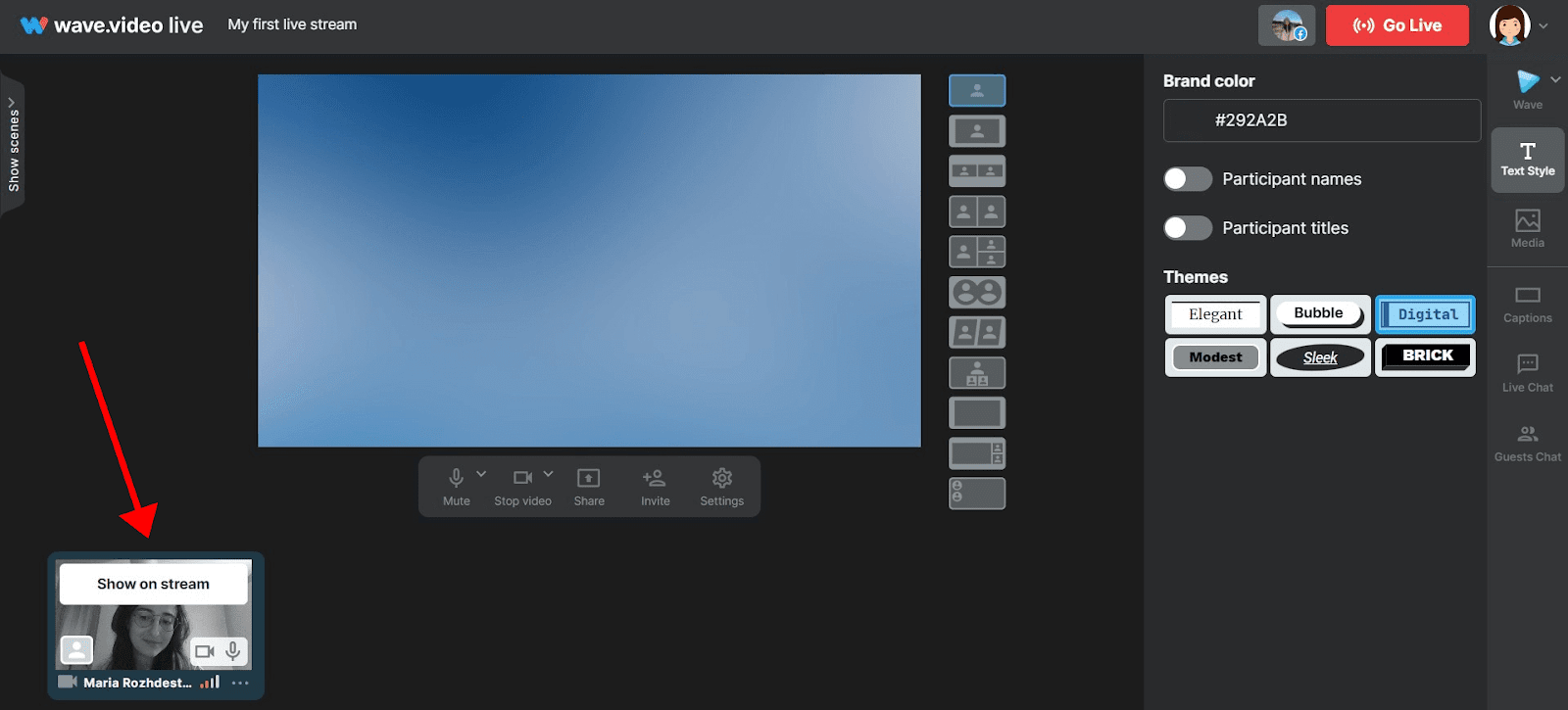Настройка учетной записи Wave.video Live Streaming
Добро пожаловать на прямую трансляцию Wave.video!
Следуйте этому пошаговому руководству, чтобы настроить свою учетную запись Wave.video Live Streaming и без проблем транслировать видео на несколько платформ.
1. Зарегистрируйтесь на сайте Wave.video
Если у вас еще нет учетной записи Wave.video, вам нужно ее создать. Вы можете зарегистрироваться, используя свою электронную почту или аккаунт в социальной сети. Нажмите здесь, чтобы зарегистрироваться на Wave.video.
Wave.video предлагает на выбор различные планы подписки, включая полностью бесплатный. Обратите внимание, что более продвинутые функции, такие как сцены и потоковое видео с предварительной записью, доступны только платным подписчикам.
2. Добавьте направления прямой трансляции
Теперь пришло время выбрать платформы, на которые вы хотите вести трансляцию. Для этого перейдите на панель управления прямыми трансляциями, нажав на My streams в левой части экрана. Затем откройте вкладку Destinations и нажмите на кнопку +Add destination, чтобы увидеть все доступные каналы.
Выберите один или несколько пунктов назначения из выпадающего списка и следуйте дальнейшим инструкциям во всплывающем окне.
Если у вас возникли проблемы с подключением мест прямой трансляции, прочитайте эти статьи:
3. Создайте и запланируйте прямую трансляцию
Переключитесь на вкладку Предстоящие и нажмите кнопку ((-)). Новый поток, чтобы организовать живое мероприятие или создать видеозапись.
Теперь дайте название мероприятию, выберите папку для записи прямой трансляции и выберите, хотите ли вы предварительно записать видео для последующей трансляции или транслировать его в прямом эфире (при втором варианте вы также можете запланировать прямую трансляцию на более позднее время и опубликовать анонс в социальных сетях).
Если вы решите создать запись, то сразу попадете в Live Studio.
Если вы решили настроить прямую трансляцию, вам будет предложено добавить название и описание мероприятия, а также выбрать, на какие из направлений вы хотите транслировать поток.
4. Откройте Live Studio
Поздравляем, ваше событие в режиме живой трансляции создано! Перейдите в Live Studio, нажав на кнопку Open studio.
Теперь вы можете ввести свое имя и название, которое будет отображаться на экране во время прямой трансляции.
Кроме того, убедитесь, что оборудование для прямой трансляции подключено правильно, чтобы зрители могли хорошо видеть и слышать вас. Подробнее о настройке камеры, микрофона и наушников для записи или трансляции вы узнаете из этой статьи.
5. Войдите в Живую студию
Чтобы выйти в прямой эфир, зайдите в Live Studio, наведите курсор на превью в левом нижнем углу и нажмите "Показать в потоке ", чтобы добавить видео и аудио в трансляцию.
При желании вы можете подготовить сцены, установить фон, пригласить гостей, добавить медиафайлы и многое другое перед началом трансляции.
Когда вы будете готовы начать трансляцию, нажмите кнопку ((-)) Перейти к прямому эфиру в правом верхнем углу. Удачи!